
Mündəricat:
- Addım 1: Adım 1: Bütün Giriş Məlumatlarının Alınması
- Adım 2: Adım 2: Modem GUI Ünvanına baxın
- Addım 3: Adım 3: Giriş
- Adım 4: Adım 4: Simsiz Quraşdırmaya klikləyin
- Addım 5: Adım 5: Əsas Ayarlara klikləyin
- Adım 6: Adım 6: Şəbəkə Adını dəyişdirin
- Adım 7: Adım 7: Simsiz Təhlükəsizliyə Tıklamalar
- Adım 8: Adım 8: Şəbəkə Adınızı seçin
- Adım 9: Adım 9: Şəbəkə Şifrənizi dəyişdirin
- Addım 10: Adım 10: Tıklamalar tətbiq olunur
- Addım 11: Adım 11: Digər məlumatlar
- Müəllif John Day [email protected].
- Public 2024-01-30 07:45.
- Son dəyişdirildi 2025-01-23 12:54.

Bir çox insanlar istifadəçi adı və şifrə kimi WiFi məlumatlarınızı dəyişdirməyin nə qədər asan olduğunu düşünmürdü. Bunu etmək üçün yalnız bir az vaxt lazımdır, eyni zamanda WiFi -ni əyləncəli və bənzərsiz edə bilərsiniz. Şəbəkə şirkətlərinin bunu etmək üçün bir az fərqli yolları olsa da, konsepsiya çox oxşardır. Beləliklə, bu addımlar bunu CenturyLink şəbəkə şirkəti ilə necə edəcəyinizi göstərəcək. Beləliklə, gəlin bu məsələyə daxil olaq
Addım 1: Adım 1: Bütün Giriş Məlumatlarının Alınması
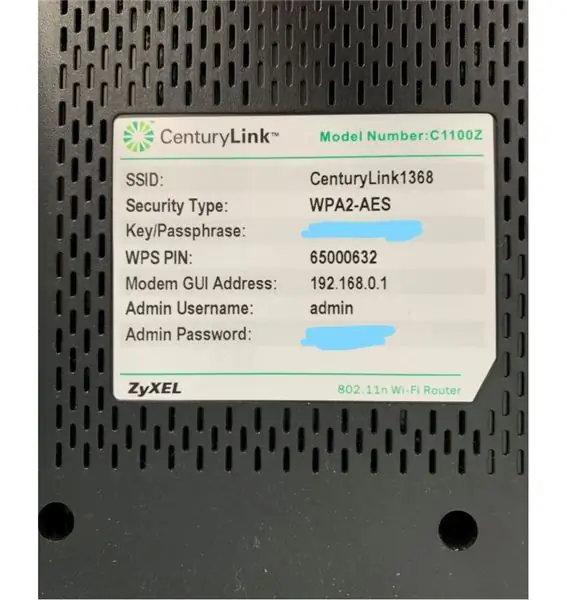
İlk addım WiFi -nin bütün məlumatlarını əldə etməkdir. Routerdə tapa bilərsiniz. Bilməyiniz lazım olan məlumatlar Modem GUI Ünvanı, Admin İstifadəçi Adı və Admin Şifrəsidir.
Adım 2: Adım 2: Modem GUI Ünvanına baxın

Modem GUI ünvanına sahib olduqdan sonra onu brauzerə yazırsınız.
Addım 3: Adım 3: Giriş
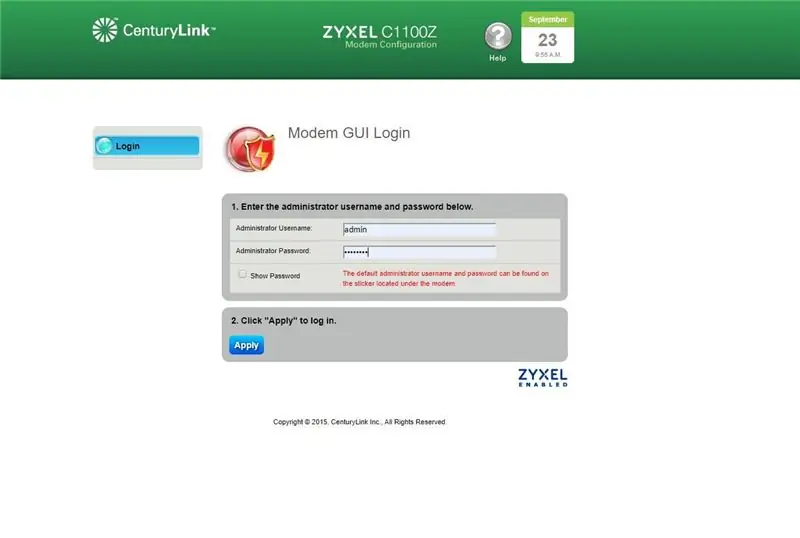
Giriş üçün Admin İstifadəçi Adınızı və Şifrənizi yazın. İstifadəçi adı və şifrəni marşrutlaşdırıcının altında tapa bilərsiniz.
Adım 4: Adım 4: Simsiz Quraşdırmaya klikləyin

Admin hesabınıza daxil olduqdan sonra. Simsiz Quraşdırma düyməsini vurun
Addım 5: Adım 5: Əsas Ayarlara klikləyin
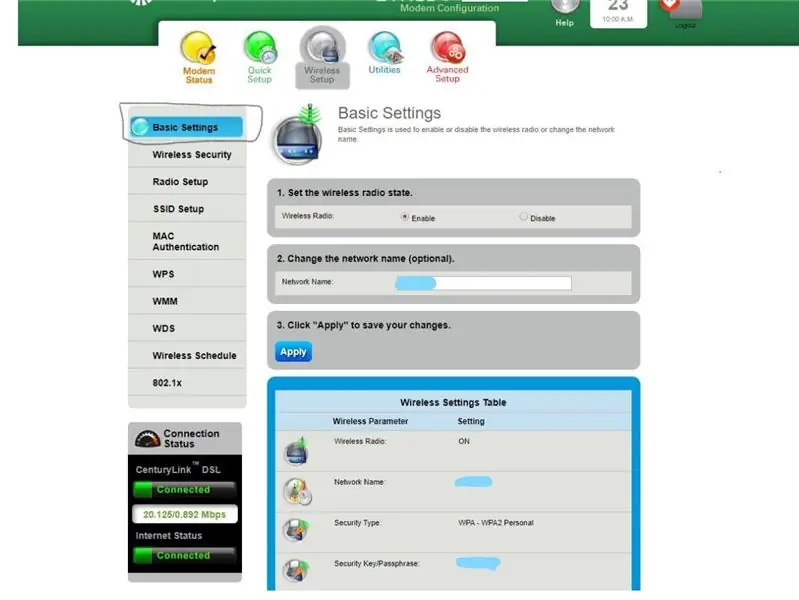
Hesabınıza daxil olduqdan sonra WiFi şəbəkə adınızı təyin etmək üçün Əsas Ayarı vurun.
Adım 6: Adım 6: Şəbəkə Adını dəyişdirin
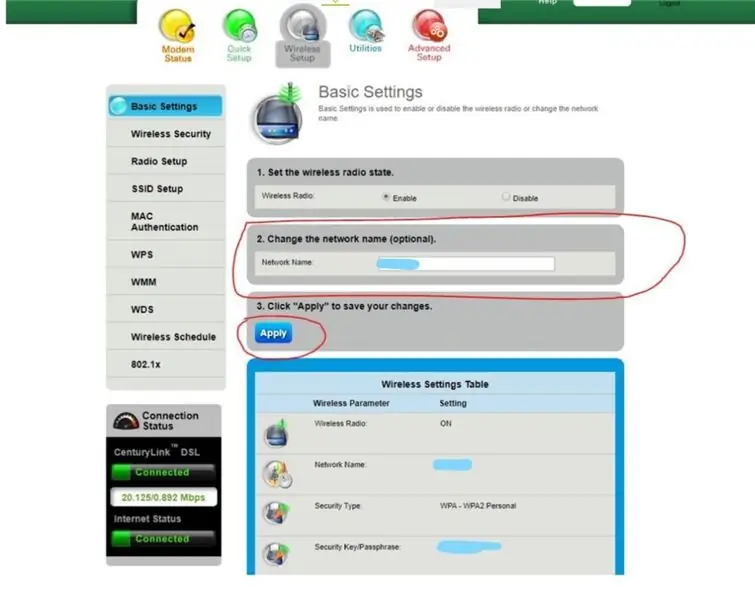
Əsas Ayarı tıkladıqdan sonra şəbəkə adınızı göstərəcək. Şəkillər kimi görə bilərsiniz. Sonra, 2 nömrəsi altında şəbəkə adınızı dəyişə bilərsiniz Şəbəkə Adını dəyişdirin. Sonra Tətbiq et vurun
Adım 7: Adım 7: Simsiz Təhlükəsizliyə Tıklamalar
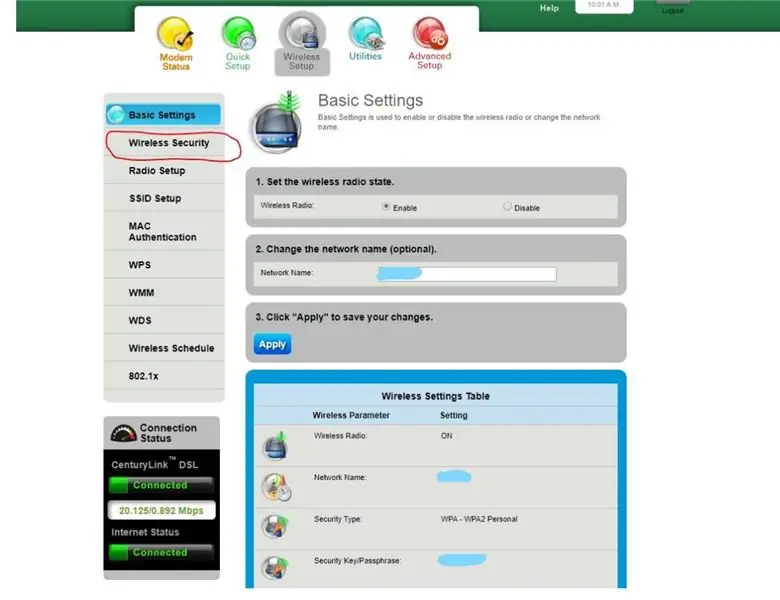
Şifrə məlumatlarına daxil olmaq üçün Simsiz Təhlükəsizliyə vurun.
Adım 8: Adım 8: Şəbəkə Adınızı seçin
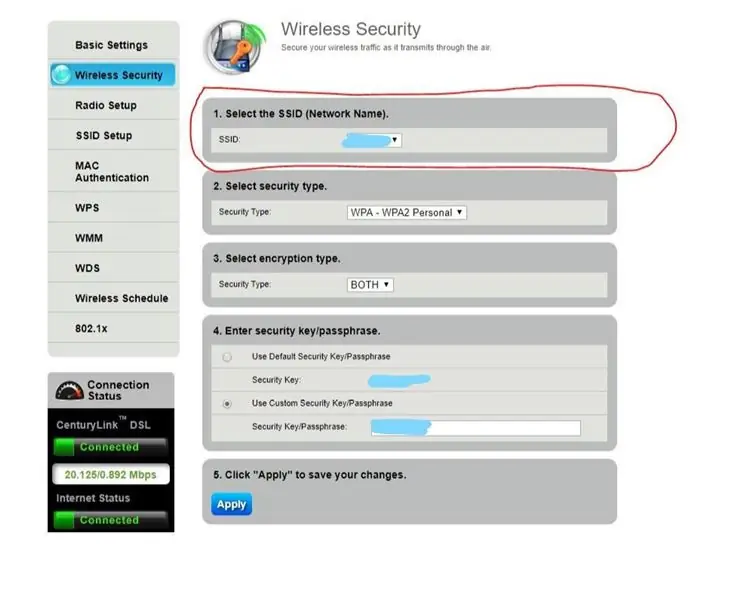
Şifrəni dəyişdirmək istədiyiniz şəbəkə adını seçməlisiniz.
Adım 9: Adım 9: Şəbəkə Şifrənizi dəyişdirin
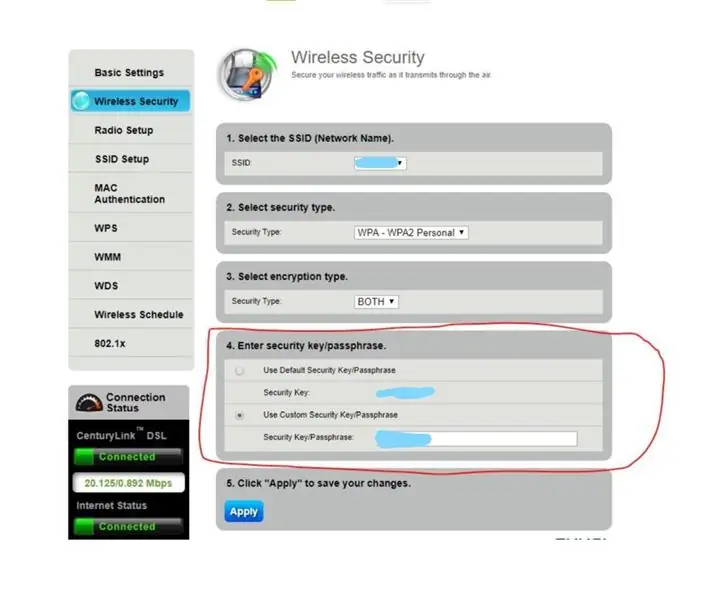
Təhlükəsizlik Açarını/Parol daxil edin altında Xüsusi Təhlükəsizlik Açarından/Parolundan İstifadə etməyi yoxlayır. sonra yeni şifrənizi yazın
Addım 10: Adım 10: Tıklamalar tətbiq olunur
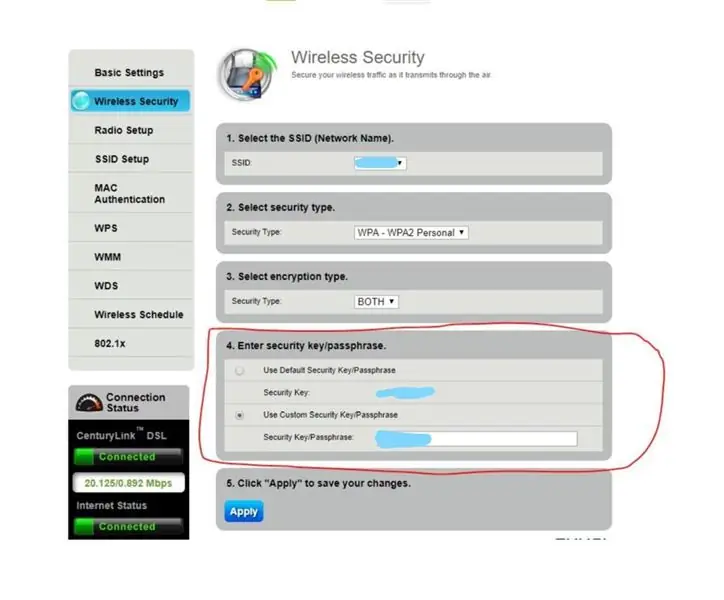
Bundan sonra klik tətbiq olunur və tamamlanır.
Addım 11: Adım 11: Digər məlumatlar
İnternetdə və ya şəbəkə şirkətinin saytında bu barədə çoxlu məlumatlar var. Şəbəkə təminatçınız üçün tapa bilərsiniz.
Tövsiyə:
Acer Aspire E5-576 üçün M.2 SSD-ni necə dəyişdirmək olar: 4 addım

Acer Aspire E5-576 üçün M.2 SSD-ni necə dəyişdirmək olar: Materiallar: Laptop Yeni M.2 SSDA kiçik Philips başlı tornavida
İstədiyiniz hər şeyi göstərmək üçün veb saytları necə dəyişdirmək olar: 3 addım

İstədiyinizi Göstərmək Üçün Veb Saytları Necə Dəyişdirmək olar.: Əylənə biləcəyiniz əyləncə … Bu, istədiyiniz hər şeyi göstərmək üçün brauzerinizdəki veb saytları dəyişdirməyin çılğın asan və sadə bir yoludur. bu veb saytı brauzerinizdən başqa heç bir yerdə dəyişdirmir və veb səhifəni yenidən yükləsəniz geri qayıdır
Bluetooth Modulu Adını Arduino ilə asanlıqla necə dəyişdirmək olar: 4 addım

Arduino ilə Bluetooth Modulunun Adını Asanlıqla Dəyişdirmək: Bu layihədə Bluetooth Modulunuza ad verməyi və bluetoothunuzun işində uğursuzluqları aşkar etməyi öyrənəcəksiniz. Bu layihə üçün aşağıda təqdim olunan aşağıdakı komponentlərdən istifadə edəcəksiniz
IPad Mini Ekranınızı, LCD -ni və Kassanı necə dəyişdirmək olar: 12 addım

IPad Mini Ekranınızı, LCD -ni və Kassanı necə dəyişdirmək olar: iPad mini -də ekranınız qırıldıqda, hər hansı bir təmir yerində baha başa gələ bilər. Niyə pula qənaət etməyərək eyni zamanda yeni bir bacarıq əldə etməyəsiniz? Bu təlimatlar təmirin başlanğıcından təmirin sonuna qədər sizə yol göstərəcəkdir
Demək olar ki, hər hansı bir kompüterdə bir qrafik kartını necə dəyişdirmək olar: 8 addım

Demək olar ki, hər hansı bir kompüterdə bir qrafik kartını necə dəyişdirmək olar: Salam, mənim adım Yusifdir. İnsanlara kompüter haqqında öyrətməyi sevən bir kompüter həvəskarıyam. Bir kompüterdəki bir qrafik kartını necə dəyişdirəcəyinizi sizə göstərəcəyəm, buna görə də istədiyiniz zaman öz kompüterinizi təkmilləşdirə bilərsiniz. Qrafik dəyişdirilir
